Aus diesem Tutorial können Sie das Rockchip -Batch -Flash -Tool herunterladen und die Firmware auf Ihr Gerät flashen. Während die meisten Geräte mit Snapdragon, MediaTek oder Exynos -Chipsätzen ausgestattet sind, haben einige Geräte auch den Rockchip als den darunter liegenden Chipsatz. Und für diese Gerätesätze wird diese Software definitiv nützlich sein. Es bietet eine praktische Benutzeroberfläche, um die Aktienfirmware -Datei auf diesen Geräten zu flashen. Alle Geräte mit Rockchip Chipsatz (RK2918, RK3066, RK3188) können dieses Tool vollständig nutzen.
Rockchip Batch Flash Tool ist ein leistungsstarkes und vielseitiges Dienstprogramm, das speziell für Geräte entwickelt wurde, die von Rockchip -Chipsätzen angetrieben werden, einschließlich derjenigen mit RK2918-, RK3066- und RK3188 -Prozessoren. Diese Software bietet eine benutzerfreundliche Oberfläche für das Blinken von Firmware-Dateien auf diese Geräte und macht sie zu einem unschätzbaren Tool für Benutzer mit Rockchip-basierten Smartphones, Tablets oder TV-Boxen. Das Rockchip-Batch-Flash-Tool funktioniert nicht nur mit Geräten im normalen Boot-Modus, sondern bietet auch Funktionen für Geräte, die Startschleifen oder Mauerzustände haben, was es zu einer umfassenden Lösung für verschiedene Geräteprobleme macht.
In diesem Tutorial werden wir die Funktionen und Funktionen des Rockchip -Batch -Flash -Tools untersuchen und die erforderlichen Informationen zum Herunterladen bereitstellen und das Tool effektiv verwenden, um Firmware auf Ihren Rockchip -Geräten zu flashen. Wir werden auch verschiedene Build -Versionen des Tools und die detaillierten Installations- und Blitzanweisungen abdecken, um ein nahtloses Erlebnis zu gewährleisten. Unabhängig davon
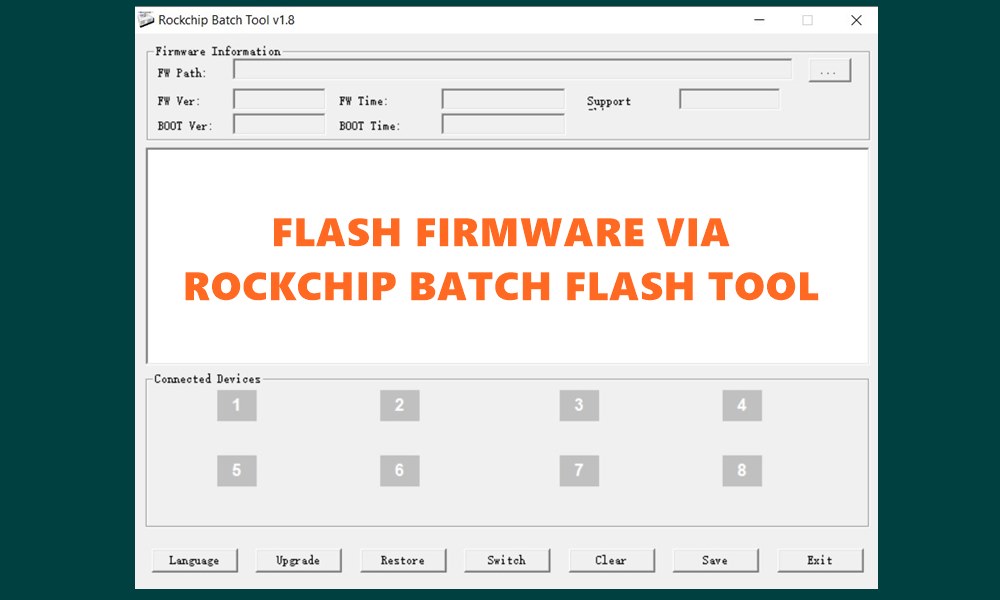
Feature -Liste der Rockchip -Batch -Flash -Tools
Hier sind einige der bemerkenswerten Merkmale des Rockchip Batch Flash -Tools:
Tragbare Anwendung
Sie müssen nicht den gesamten Setup -Prozess durchlaufen, um dieses Tool auszuprobieren. Es kommt als tragbare Anwendung. Alles, was Sie tun müssen, ist, in der EXE-Datei zu doppelklicken und mit dem Blink-Teil zu beginnen.
Firmware blinken
Sie können die Aktienfirmware schnell auf die Rockchip-Geräte flashen, ohne Probleme als solche. Starten Sie das Tool, laden Sie die Firmware und verbinden Sie Ihr Gerät über USB mit dem PC. Klicken Sie dann auf die Schaltfläche Upgrade oder Wiederherstellung, und Sie können loslegen.
Unterstützung für IMG -Dateien
Das Tool ermöglicht das Blinken aller Firmware, die mit einer IMG -Erweiterung geliefert werden. Sie können diese Datei aus dem OEM, in dem die Aktienfirmware für ihre Geräte veröffentlicht wird, leicht ergreifen.
Einfach zu bedienen
Das Rockchip -Batch -Flash -Tool hat eine einfache Benutzeroberfläche bereitgestellt, die auch von Anfängern verwendet werden könnte. Es enthält vollständige Informationen zu Firmware -Version, Firmware -Zeit, Support -Chip, Startversion und Startzeit.
Mehrfachgeräteunterstützung
Sie können rund acht Geräte anschließen und die erforderlichen Firmware -Dateien zu einem bestimmten Zeitpunkt flashen. Sobald Sie alle Geräte angeschlossen haben, laden Sie ihre jeweilige Firmware und klicken Sie zunächst auf die Taste für Upgrade oder Wiederherstellung.
Dies waren einige der wichtigsten Merkmale des Rockchip -Batch -Flash -Tools. Sie können das Tool jetzt aus dem folgenden Abschnitt herunterladen und mit den Flasing -Anweisungen fortfahren.
Laden Sie das Rockchip-Batch-Flash-Tool herunter- alle Versionen
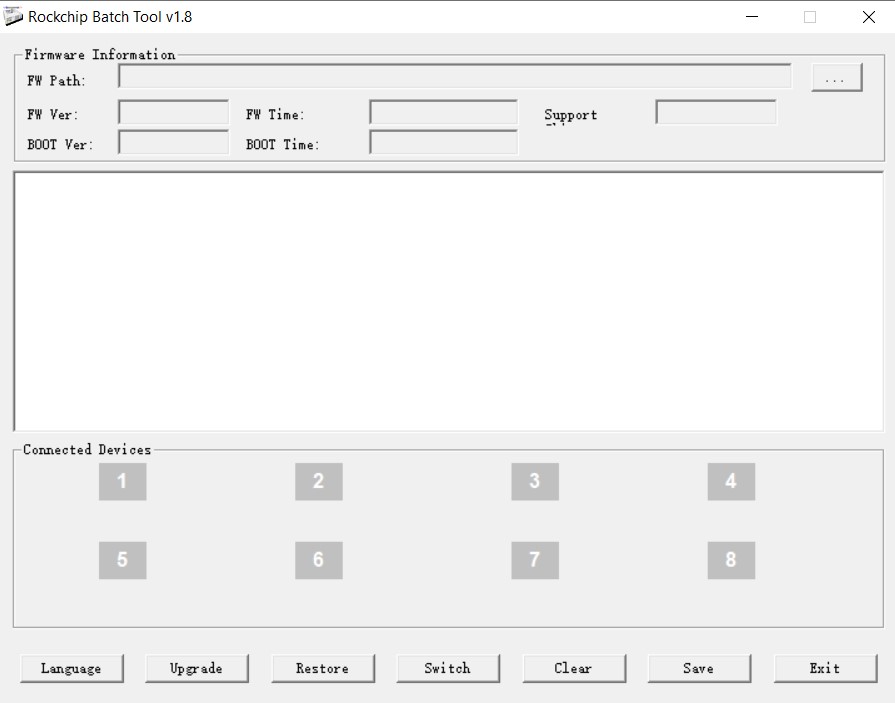
Zum Zeitpunkt des Schreibens ist der v1.8 der neueste Build. Wenn dieser Build aus irgendeinem Grund nicht das gewünschte Ergebnis ausgibt, können Sie auch die früheren Versionen ausprobieren. Es ist mit Windows XP, Vista, 7, 8, 8.1 und Windows 10 kompatibel. Ebenso werden sowohl die 32- als auch die 64-Bit-Architektur unterstützt.
Darüber hinaus müssen Sie die erforderlichen USB -Treiber für Ihr Gerät installieren. Gehen Sie zu unseremPosten Sie und laden Sie den, das Ihrem Gerät entspricht, veröffentlichen und laden Sie sie herunter.
Einige andere erwähnenswerte Punkte sind, dass Ihr Gerät einen Rockchip -Prozessor haben sollte. Darüber hinaus sollte die Aktienfirmware im IMG -Format sein. Das ist alles aus diesem Abschnitt. Sie können jetzt mit dem Flashing von Firmware über das Rockchip -Batch -Flash -Tool beginnen.
Flashing Firmware über Rockchip Batch Flash Tool
Die Anweisungen werden schrittweise erteilt, um das Verständnis einfach zu verstehen. Folgen.
Schritt 1: Installieren von USB -Treibern
- Zunächst müssen Sie die USB -Treiber für Ihr Gerät installieren. Laden Sie also die Treiber für Ihr Gerät aus dem oberhalb verknüpften Beitrag herunter.
- Schließen Sie Ihr Gerät mit dem PC an und suchen Sie im Startmenü nach Geräte -Manager.
- Scrollen Sie zum anderen Geräteabschnitt, und Ihr Gerät sollte als unbekanntes oder anderes Gerät erwähnt werden.
- Klicken Sie mit der rechten Maustaste darauf und wählen Sie Treiber aktualisieren.
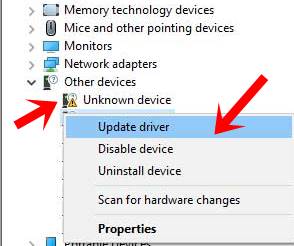
- Wählen Sie im nächsten Popup, der angezeigt wird, meinen Computer für aktualisierte Treibersoftware aus.

- Klicken Sie dann auf die Schaltfläche Durchsuchen. Wenn Sie ein älteres Gerät haben, klicken Sie auf die Schaltfläche Durchsuchen und wählen Sie den gesamten USB -Treiberordner aus.
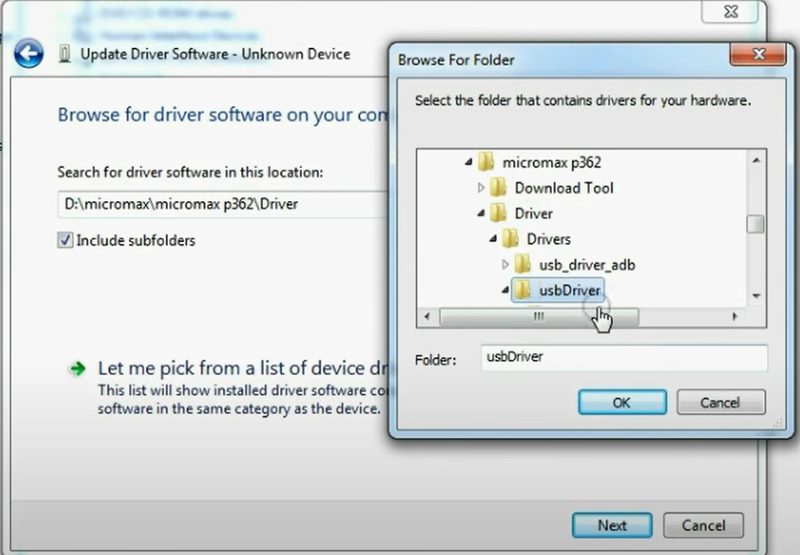
- Andererseits sollten die neueren Android -Geräte die Let Me -Liste von einer Liste der Gerätetreiber auf meinem Computer auswählen.
- Wählen Sie als nächstes alle Geräte anzeigen und drücken Sie die nächste Schaltfläche.
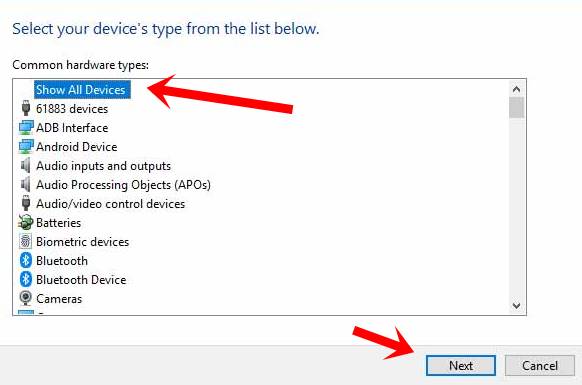
- Klicken Sie unten auf die Schaltfläche Datenträger.
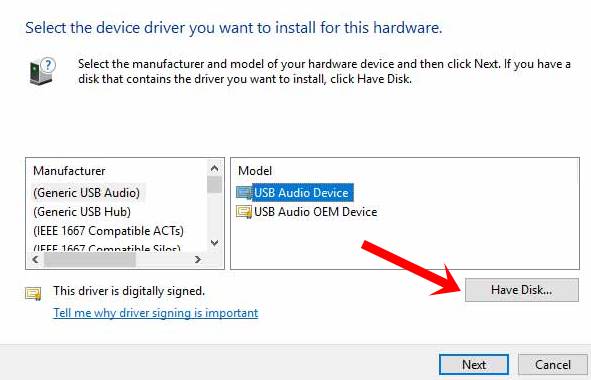
- Klicken Sie dann auf Surfen und navigieren Sie zum heruntergeladenen USB -Fahrerordner. Dort finden Sie die Android_winusb -Datei, wählen Sie sie aus und klicken Sie auf OK.
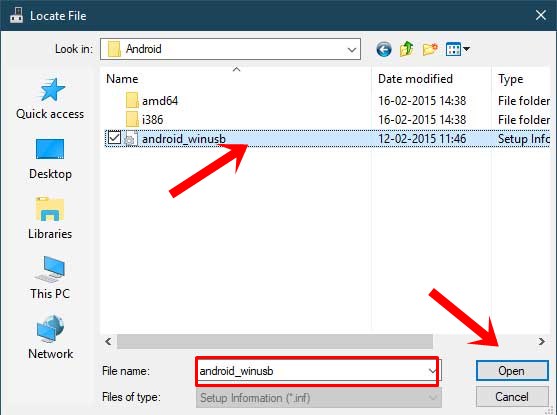
- Wählen Sie die Android Bootloader -Schnittstelle und klicken Sie auf die Schaltfläche Weiter.

- Der Installationsprozess beginnt jetzt und sollte innerhalb weniger Minuten abgeschlossen sein.
Schritt 2: Laden Sie die Firmware -IMG -Datei in Rockchip Batch Flash Tool
- Nachdem die erforderlichen Treiber installiert sind, ist es an der Zeit, die Firmware -Datei in das Rockchip -Batch -Flash -Tool zu laden.
- Starten Sie das Tool, indem Sie auf die Datei rkbatrchtool.exe doppelklicken.
- Dann direkt neben dem FW -Pfadfeld sehen Sie eine Taste mit drei Punkten. Klicken Sie darauf.

- Bitte navigieren Sie zur IMG -Firmware -Datei und laden Sie sie auf das Tool.
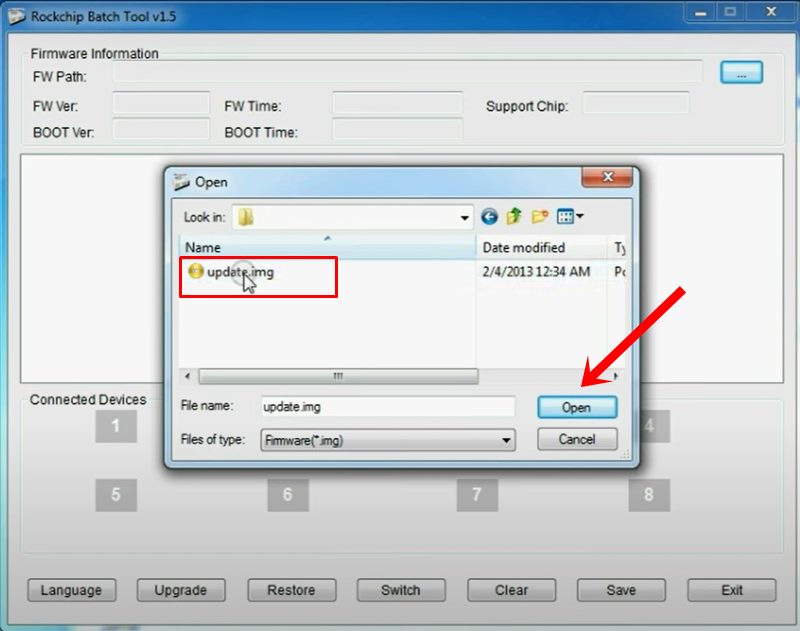
- Sobald dies erledigt ist, sollten Sie die folgenden Abschnitte sehen, die die Firmware-Version, die Firmware-Zeit, die Chip-Version, die Startversion und die Startzeit erhalten.
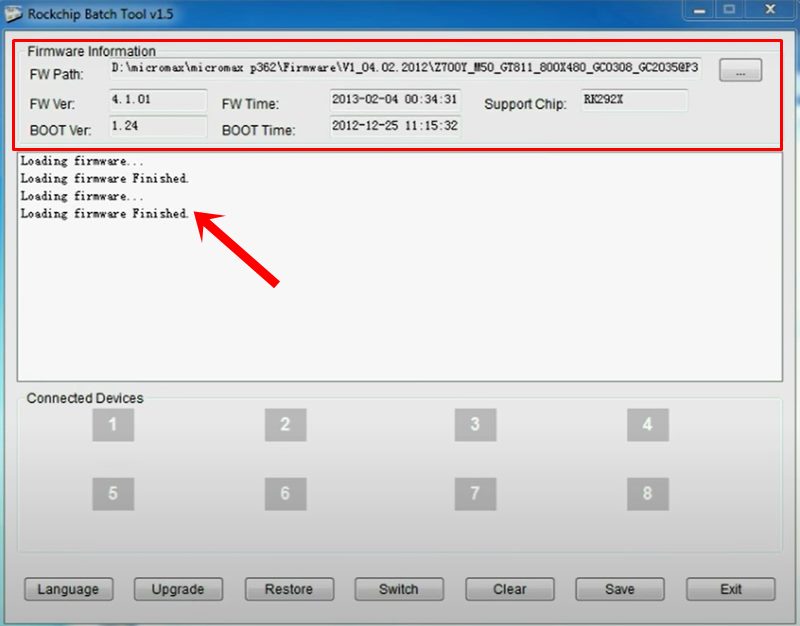
Schritt 3: Schließen Sie Ihr Gerät mit dem PC an
- Sie müssen jetzt Ihr Rockchip -Chipsatz mit dem PC anschließen. Schalten Sie das Gerät dafür aus.
- Halten Sie dann die Stromversorgung, die Lautstärke und die Abwärtstaste zusammen.
- Lösen Sie nach zwei Sekunden die Taste mit Strom- und Lautstärke, drücken Sie jedoch weiterhin die Taste mit Lautstärke.
- Sie sollten dies tun, bis das angeschlossene Gerät ein grünes Symbol anzeigt. Wenn dies erledigt ist, lassen Sie die Lautstärke ab.
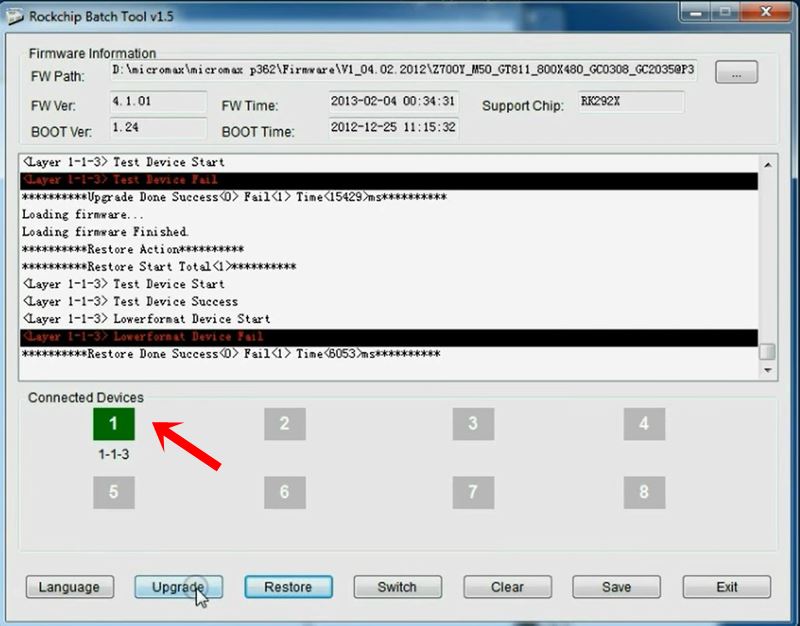
- Für einige andere Geräte müssen Sie möglicherweise die Lautstärketaste drücken und während sie gedrückt bleibt, drücken Sie die Ein- / Aus -Taste.
- Lösen Sie dann die Tasten, wenn das angeschlossene Gerät ein grünes Symbol anzeigt.
Schritt 4: Flash -Firmware -Datei
- Nachdem das Gerät vom Rockchip -Batch -Flash -Tool erkannt wird, können Sie mit dem blinkenden Teil beginnen.
- Klicken Sie dazu auf die Schaltfläche Upgrade unten.

- Während der Blitzvorgang wird das grüne Symbol gelb und blinzeln kontinuierlich.
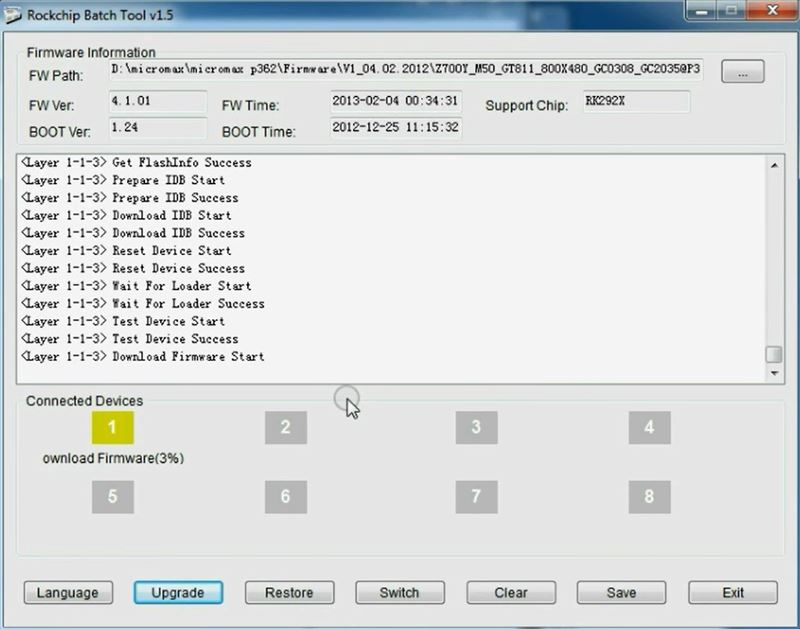
- Das gesamte Blinken kann einige Zeit in Anspruch nehmen, um zu vervollständigen. In diesem Fall können Sie Ihr Gerät neu starten.
Damit schließen wir diese Anleitung zum Rockchip -Batch -Flash -Tool ab. Wenn Sie Fragen zu den oben genannten Schritten haben, teilen Sie uns im Kommentarbereich unten mit. Abgerundet werden hier einigeAnwesend, UndDas sollten Sie auch auschecken.

